Jak nainstalovat VirtualBox Extension Pack
Co vědět
- Stáhněte a spusťte balíček rozšíření. Pak přejděte na Soubor > Předvolby > Rozšíření > PřidatANovýbalík.
- Vyberte balíček rozšíření a poté vyberte Nainstalujte. Dokončete proces instalace podle pokynů na obrazovce.
- Po dokončení instalace restartujte VirtualBox, abyste získali přístup ke všem jeho funkcím.
VirtualBox je skvělý nástroj pro vyzkoušení alternativních operačních systémů. Umožňuje vám spustit celek operační systém jako aplikace s názvem a virtuální stroj, což je užitečné pro rychlý přístup k softwaru pro tento jiný systém. VirtualBox odvádí dobrou práci sám o sobě, ale instalací balíčku VirtualBox Extension Pack je zážitek mnohem lepší.
Instalace rozšiřujícího balíčku na hostitelský operační systém
Prvním krokem je instalace rozšiřujícího balíčku odpovídající verzi VirtualBoxu, který používáte. Existuje několik způsobů, jak tento proces zahájit, ale skutečná instalace je pro všechny stejná.
-
Nejprve navštivte Web VirtualBox a stáhněte si Extension Pack.
Nejjednodušším způsobem spuštění instalace je použití běžné metody pro váš hostitelský operační systém, jako je poklepání na soubor ve Windows. Měl by se automaticky otevřít pomocí VirtualBox a proces se ukončí. Případně jej nainstalujte do VirtualBoxu pomocí následujících kroků.
-
Případně otevřete Soubor nabídce a poté vyberte Předvolby.
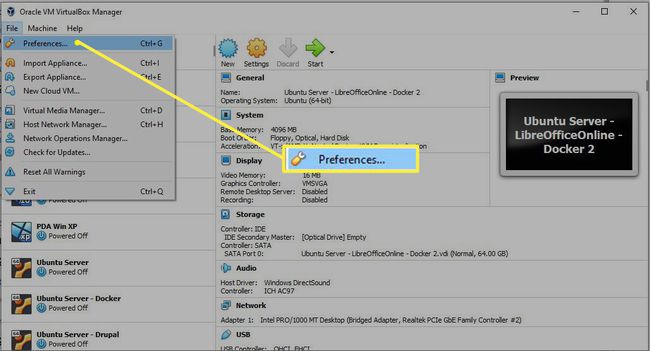
V dialogovém okně Předvolby vyberte Rozšíření.
-
Poté klikněte na tlačítko s titulkem vpravo Přidá nový balíček. Otevře se dialogové okno pro výběr souboru, kde můžete vybrat stažený balíček rozšíření.
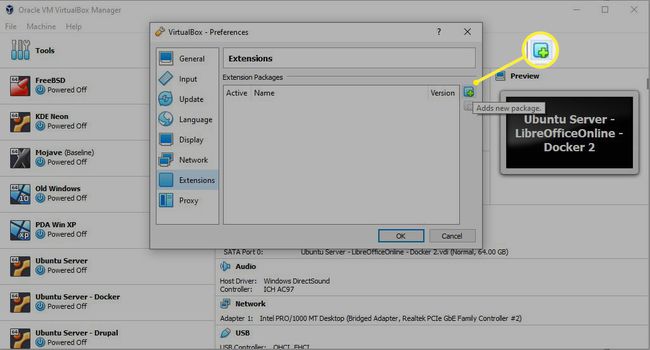
-
Nejprve se zobrazí dialogové okno s vysvětlením, že Extension Pack obsahuje nějaký software na systémové úrovni. Klikněte Nainstalujte pokračovat.
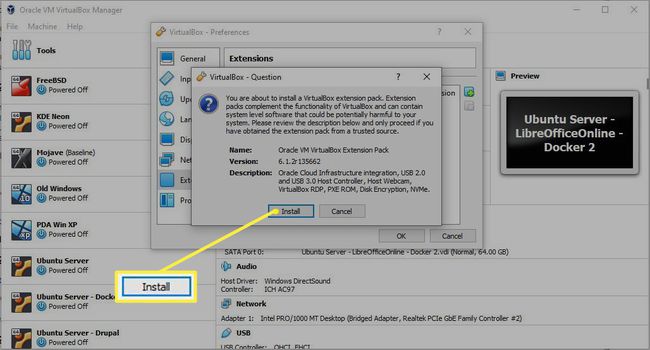
-
Dialogové okno systému Windows se zeptá, zda je v pořádku, aby tato aplikace provedla změny ve vašem počítači (je). Poté instalační program zobrazí malý ukazatel průběhu při nastavování rozšiřujícího balíčku.
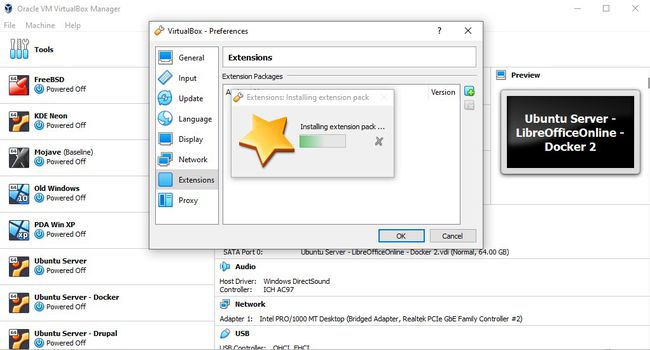
Dále si přečtěte licenční smlouvu a klikněte na Souhlasím když jste dosáhli dna.
Nyní, když je Extension Pack nainstalován na hostitelském operačním systému, můžete restartovat VirtualBox, abyste získali přístup ke kterékoli z funkcí uvedených výše v tomto článku.
Co je to VirtualBox Extension Pack?
Jak název napovídá, Extension Pack je doplněk, který nejprve nainstalujete do hlavního operačního systému vašeho počítače (tzv. hostitel, kde OS budete používat, je host ). Zahrnuje řadu Řidiči a další software, který pomáhá lépe integrovat dva systémy, jako například:
- Pokud máte k hostitelskému počítači připojena zařízení USB 2 nebo 3, ke kterým chcete, aby měl host přístup, budete potřebovat Extension Pack.
- Pokud se obáváte o bezpečnost vašeho hostujícího OS, můžete jej zašifrovat, pokud máte nainstalovaný Extension Pack.
- Je běžné, že chcete přistupovat k hostujícímu OS z jiného počítače, například pokud jej provozujete na síťovém serveru. Balíček Extension Pack přidává možnost vzdáleného připojení k hostujícímu OS prostřednictvím RDP.
- Předpokládejme, že máte webovou kameru, která má dostupné pouze ovladače pro Windows, ale chcete ji používat s částí softwaru pro macOS. V tomto případě budete potřebovat Extension Pack k předání videa z webové kamery hostovi.
Rozšíření Pack odkazuje na některé další nástroje nainstalované na hostitel stroj. Existují také některé podobné položky, které je třeba nainstalovat na operační systém běžící na VirtualBox, označovaný jako Přídavky pro hosty. Jde však o dvě různé věci, které se navzájem nevyžadují, ani se vzájemně nevylučují.
